
Talaan ng mga Nilalaman:
- Hakbang 1: Mga Bahagi at Kasangkapan na Kakailanganin mo
- Hakbang 2: Magsimula Tayong Magtayo - Magtipon ng mga binti
- Hakbang 3: Pagbuo - Ikabit ang mga binti sa Katawan
- Hakbang 4: Pagbuo - Ilakip ang Talampakan
- Hakbang 5: Mga Kable - Mga Serbisyo at Lakas
- Hakbang 6: Programming - Home Calibration Code
- Hakbang 7: Programming - Ilipat ang Generator Code
- Hakbang 8: Mga Kable - HC-SR04 Sonar Sensor (Mga Mata)
- Hakbang 9: Programming - Walk_Avoid_Turn Code
- Hakbang 10: Balot-up
- May -akda John Day [email protected].
- Public 2024-01-30 13:14.
- Huling binago 2025-01-23 15:13.



Kami ang Teen Imagering Club mula sa Bridgeville Delaware Public Library. Gumagawa kami ng mga cool na proyekto habang natututo tungkol sa electronics, computer coding, 3D design at 3D printing.
Ang proyektong ito ay ang aming pagbagay ng BoB the BiPed isang Arduino based robot. Dinisenyo namin ang katawan upang samantalahin ang aming paboritong pinagmulan ng kuryente ng Arduino, ang powerbot phone bank ng Powerbot. Ang murang rechargeable na 5 volt na mapagkukunan ng kuryente ay mahusay para sa pagpapaandar ng aming mga proyekto sa Arduino at nag-recharge ito ng anumang USB wall charger. Inangkop din namin ang 3 daliri ng paa mula sa Arduped biped robot dahil lamang sa hitsura nila ng GALING. Ipapakita namin sa iyo kung saan kukuha ng mga bahagi na kailangan mo, kung paano tipunin ang robot at bigyan ka rin ng madaling Arduino code upang maipalakad ito. Masayang-masaya kaming ginawa ang labing-isang mga robot ng ICBob. Patuloy na basahin kung nais mong malaman kung paano gumawa ng isa para sa iyong sarili.
Hakbang 1: Mga Bahagi at Kasangkapan na Kakailanganin mo


Ang ICBob ay idinisenyo para sa sumusunod na hanay ng mga bahagi. Habang posible ang mga kapalit maaaring kailanganin mong baguhin ang katawan upang gumana ang mga ito. Ang aming paboritong tagapagtustos ay Yourduino.com ngunit para sa ilang mga item kailangan mong pumunta sa Amazon o Ebay.
Update sa Pagiging Magagamit ng Produkto- Hindi na dinadala ni Yourduino ang Micro Magician at sinabing hindi na sila ipinagpatuloy ng Dagu. Ang website ng Dagu ay mayroon pa ring magagamit sa kanila https://www.dagurobot.com/goods.php?id=137 at kung hindi sila magagamit ang S4A EDU controller ay isang drop ng kapalit at nagpapatakbo sa 5 volts.
Mga Bahagi
- 1x- MICRO Magician controller
- 4x- SG 90 servo
- 1x- HC-SR04 Ultrasonic sensor
- 1x- Powerbot power bank 2600mAh (ang 3000mAh Powerbot ay mas malaki ang lapad at hindi magkakasya)
- 1x- Babae MICRO USB sa DIP 5-Pin Pinboard
- 1x- 20cm 40 pin flat cable babaeng nagtatapos
- 1x- 10k risistor
- 4x- 2-56 x 3/8 self-tapping screws (alternatibong hot glue)
Mga 3D print - Ang mga stl file ay magagamit sa Thingiverse bagay: 1313344
- 1x- katawan
- 1x- shell
- 2x- tuhod
- 1x- kaliwang paa
- 1x- kanang paa
Mga kasangkapan
- computer na may Arduino IDE
- Arduino idagdag sa library ng VarSpeedServo
- MICRO Magician Driver (kinakailangan para sa ilang mga operating system)
- 3D printer (o ginawa ang mga bahagi)
- Mga tool sa paglilinis ng bahagi ng 3D
- Kit ng panghinang (para lamang sa mga pin sa USB adapter)
- Mainit na glue GUN
- Maliit na distornilyador ng Philips
- usb charger
Ipinapalagay ng Tagubilin na ito na mayroon kang isang pangunahing kaalaman sa paggamit ng Arduino. Kung bago ka sa Arduino maaari kang matuto nang higit pa sa
Para sa MICRO Magician pumili ng Lupon - Arduino Pro o Pro Mini (3.3V, 8MHz) w / ATmega328
Kakailanganin mo ang silid aklatan ng Korman's VarSpeedServo upang magamit ang aming mga sketch. Maaari mong malaman ang higit pa tungkol sa kanyang library dito ngunit gamitin ang aming pag-download sa ibaba na katugma sa mas bagong IDE. I-download ang file na VarSpeedServo.zip sa ibaba at i-unzip sa iyong folder ng arduino / libraries.
Maaaring kailanganin mong i-install ang driver ng MICRO Magician CP210x kung hindi makilala ng iyong system ang controller. Ang site na ito ay maaaring makatulong sa driver na mai-install ang
Hakbang 2: Magsimula Tayong Magtayo - Magtipon ng mga binti

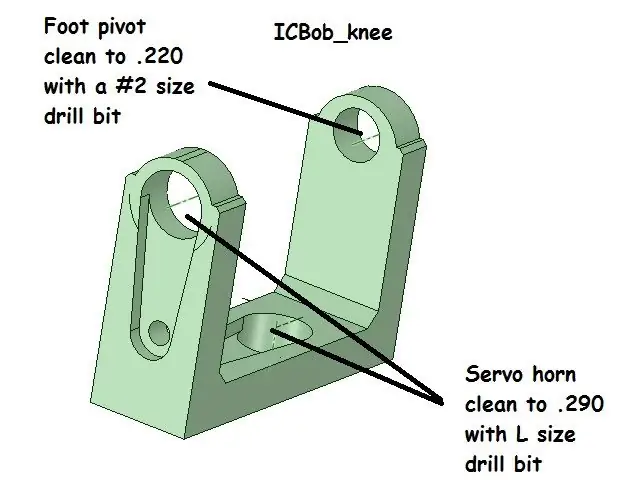

Para sa hakbang na ito kakailanganin mo ang 2 - 3D na nakalimbag na mga tuhod at 4 na servo package.
Magsimula sa pamamagitan ng paglilinis ng tuhod. Ang 2 butas ng servo sungay ay kailangang magkasya sa solong panig na mga sungay ng servo. Nilinis namin ang mga ito gamit ang isang letrang L (.290) laki ng drill bit. Ang isang butas ng pivot ay kailangang magkasya sa pivot sa paa. Nilinis namin ang mga ito sa isang # 2 (.220) na laki ng drill bit.
Pagkasyahin ang 4 na servo sungay sa tuhod. Ikabit ang sungay gamit ang isa sa mas malaking mga turnilyo na kasama ng servo package. Ilagay ang turnilyo mula sa gilid ng tuhod at higpitan sa isa sa maliliit na butas sa sungay ng servo. Para sa isang tornilyo kailangan mong higpitan ang distornilyador sa isang anggulo ngunit magagawa ito. Maaari mong i-clip ang mga puntos ng tornilyo na dumikit sa mga gilid ng pamutol ng gilid kung nais mo.
Ang 4 servo spindles ay dapat na nakasentro bago sila ay nakakabit sa tuhod. Magagawa mo ito nang manu-mano sa pamamagitan ng dahan-dahang paggalaw ng suliran sa pamamagitan ng pag-ikot nito upang hanapin ang kalahating daan na punto. Ang isang mas mahusay na paraan ay upang maglakip ng isang servo upang i-pin 12. I-download ang icbob_servo_center.zip file sa ibaba. I-unzip sa iyong direktoryo ng Arduino. Pagkatapos ay patakbuhin ang Arduino sketch na ito para sa bawat servo.
Magsimula sa pamamagitan ng pag-assemble ng balakang (itaas) na servos sa tuhod. Nang hindi gumagalaw ang spindle ikabit ang servo ng balakang parallel sa tuhod na may mga wire na nakaharap sa ibang servo sungay (sa harap). Secure sa isang maliit na tornilyo mula sa servo package. Ulitin para sa iba pang tuhod.
Ngayon para sa mga servle ng bukung-bukong. TANDAAN na magkakaroon ka ng kanan at kaliwang bukung-bukong upang ang mga binti ay magiging salamin ng mga imahe ng bawat isa. Kakailanganin mong ikalat ang tuhod upang tipunin ang bukung-bukong na servo kaya i-orient ang servo tulad ng larawan bago pisilin ito. Tandaan na huwag paikutin ang suliran. Secure sa isang maliit na tornilyo. Ulitin sa ibang tuhod upang matapos ka sa kanang at kaliwang binti.
Hakbang 3: Pagbuo - Ikabit ang mga binti sa Katawan


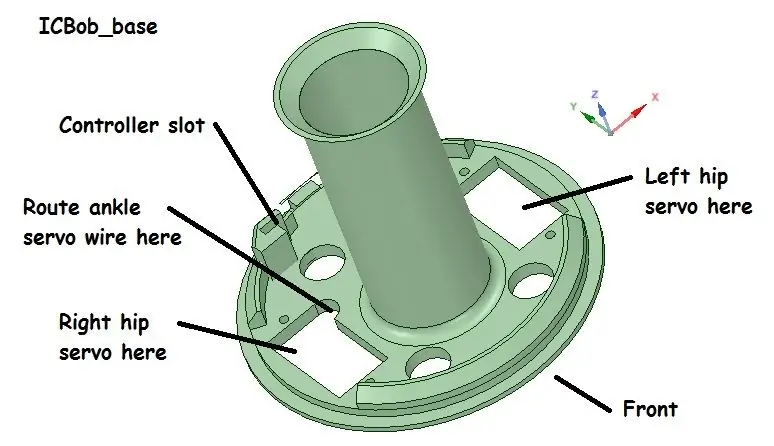
Kakailanganin mo ang 2 leg assemblies at ang 3D naka-print na base para sa hakbang na ito. Kakailanganin mo rin ang (4) 2-56x3 / 8 mga self-t-turnilyo na tornilyo o mainit na pandikit.
Ang pagpupulong ng binti ay nakakabit sa base sa pamamagitan ng mga servo sa balakang. Unang ruta ang 2 servo wires up sa ilalim ng base. Isipin ang mga karapatan at tira. Tulad ng ipinakita sa pagguhit ang bukung-bukong wire ay nagtapos sa paggupit ng kalahating buwan ngunit kailangan mong ipasok ang bukung-bukong wire bago ilakip ang servo. Kailangan mong ikiling ang servo upang ang hip wire (kung saan ito pumapasok sa servo) ay dumaan muna sa hugis-parihaba na butas (sa harap). Ito ay isang masikip na magkasya ngunit ang likod na dulo ay dapat na lamang dumulas. Ngayon i-on ang base at i-secure ang servo na may 2 mga turnilyo o kahalili mainit na pandikit ay dapat na gumana. Ulitin ang proseso para sa iba pang mga binti.
Hakbang 4: Pagbuo - Ilakip ang Talampakan

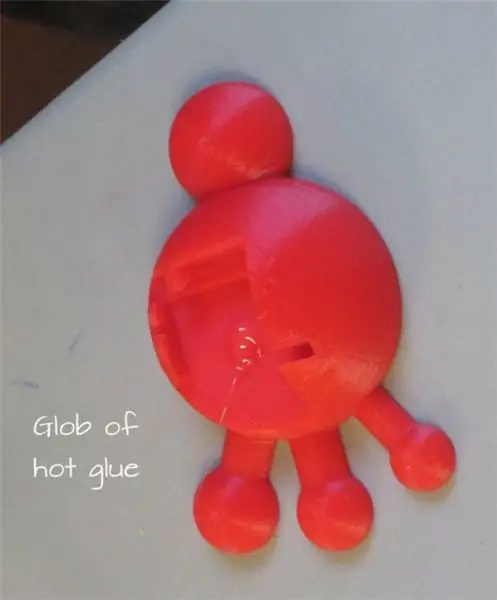
Para sa hakbang na ito kakailanganin mo ang isang kaliwang paa at kanang paa upang idagdag sa iyong pagpupulong. Mainit silang nakadikit kaya't apoy ang pandikit.
Tiyaking linisin mo nang maayos ang mga puwang sa paa. Dahan-dahang subukan na magkasya ang servo sa paa pagkatapos maglinis. Tiyaking ang butas ng pivot sa tuhod ay umaangkop sa pivot pin sa paa. Mahusay na gumamit ng isang manipis na distornilyador sa pagitan ng servo at paa upang maputla ang paa pabalik kung masikip ito. Matapos kang makakuha ng isang mahusay na pagsubok magkasya maglagay ng isang dime na laki ng glob ng mainit na pandikit sa paa pagkatapos ay pindutin ang servo sa paa. Iwasang makakuha ng pandikit malapit sa lugar ng pivot. Ulitin para sa kabilang panig upang ang iyong bot ay maaaring tumayo sa sarili nitong dalawang paa.
Hakbang 5: Mga Kable - Mga Serbisyo at Lakas
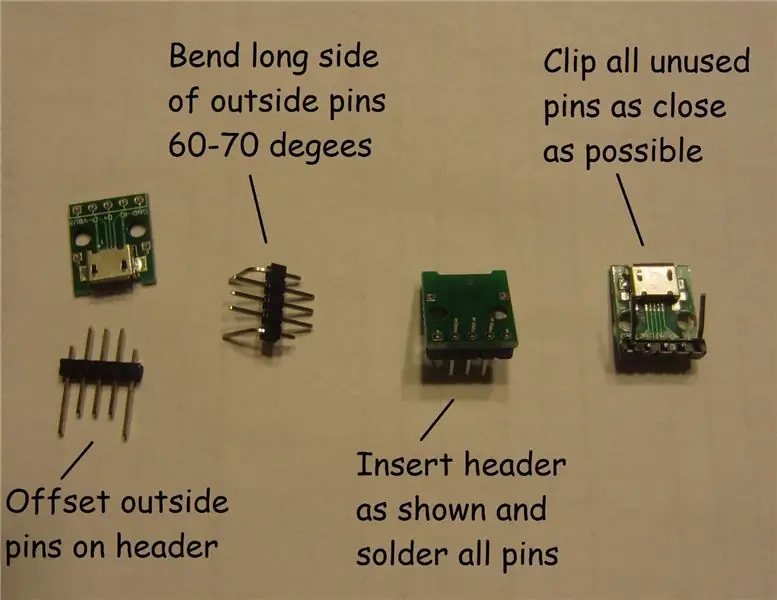

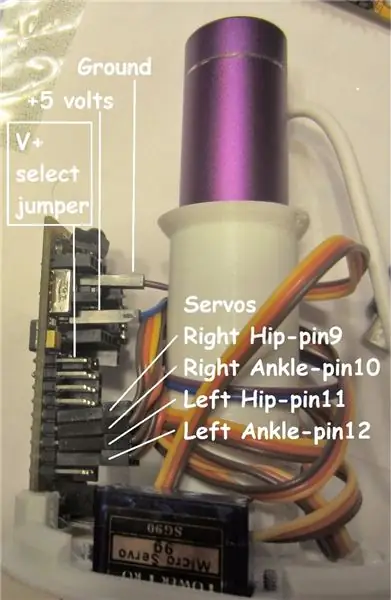
Sa hakbang na ito kakailanganin mo ang MICRO Magician controller, ang micro USB adapter board na may mga header pin, ang flat cable at ang iyong nakatayong bot. Ikaw ay magiging paghihinang at mainit na pagdidikit sa hakbang na ito upang ihanda ang mga tool na iyon.
Ang Powerbot power bank ay may kasamang isang maikling USB sa micro USB cable. Para sa pagsingil ng baterya ang micro USB ay naka-plug sa slot ng pagsingil sa baterya at ang USB ay papunta sa charger ng pader. Gagamitin mo ulit ang cable na ito upang mapagana ang ICBob. Ang output ng baterya ay sa pamamagitan ng USB kaya kumonekta kami sa pamamagitan ng micro USB adapter board upang makakuha ng lakas sa bot.
Hinahayaan muna na tipunin ang adapter. Sumangguni sa larawan para sa mga susunod na hakbang. Gagamitin mo lang ang 2 labas na pin (gnd at V +) upang mapagana ang bot. Maingat na i-slide ang 2 labas na mga pin sa header kaya ang maikling gilid ay nakausli tungkol sa 3/16 in. Sa pamamagitan ng pliers yumuko ang 2 mahabang pin na 60 degree o higit pa. Baluktot bago maghinang dahil ang mga board ay marupok. Ipasok ang header tulad ng ipinakita at solder lahat ng mga pin sa likod para sa lakas. I-clip ang lahat ng hindi nagamit na mga pin nang maikli hangga't maaari kapwa sa harap at likod. Bago namin idikit ang adapter sa bariles ikabit ang micro USB cable upang magtapos ka ng sapat na clearance. Maglagay ng isang malaking glob ng mainit na pandikit sa likod ng adapter pagkatapos ay ilagay ito sa posisyon na ipinakita sa bariles. Hawakan hanggang sa tumigas ito.
Susunod na ikabit ang 4 na konektor ng servo sa controller. Gusto namin ang MICRO Magician dahil mayroon itong 3 pin na konektor sa onboard para sa madaling servo mga kable. Ang mas madidilim na kulay na kawad (kayumanggi?) Ay papunta sa gilid ng board. Ang mga kasamang sketch ng Arduino ay gumagamit ng mga sumusunod na pin.
- Kanang Hip (RH) - pin 9
- Right Ankle (RA) - pin 10
- Kaliwang Hip (LH) - pin 11
- Left Ankle (LA) - pin 12
Para sa koneksyon ng kuryente sa board hilahin ang isang pares ng mga wire mula sa flat cable. Gumagamit ka ng higit pa sa flat cable na ito para sa mga sonar na kable. Ikonekta ang isang dulo ng pares sa micro USB adapter. Ang pin na mas malapit sa harap ng bot ay ground at ang iba pang V +. Ang kabilang dulo ay nakakabit sa controller malapit sa switch. Ang V + wire ay kumokonekta sa pin na may label na 'Battery IN' sa dokumentasyon. Ikonekta ang ground wire sa pin na 'gnd' kaunti lamang sa itaas ng pin na 'Battery IN'.
MAHALAGA! - Mayroong isang 'V + select' jumper sa itaas lamang ng set ng D1 pin. Ang jumper na ito ay dapat na nasa loob ng hanay ng mga pin o hindi gagana ang servos.
Sa wakas linisin ang puwang ng controller sa base upang ang controller ay may snug fit. Maaari mong ikabit ang baterya at i-on 'ang' controller upang matiyak na ito ay gagana.
Hakbang 6: Programming - Home Calibration Code
Ang ilang mga salita tungkol sa aming mga pagpipilian sa programa
Nang binuo namin ang prototype para sa proyektong ito, ginamit namin ang Paano magturo sa iyong BoB Biped upang ilipat ang tutorial sa Let's Make Robots. Ang software ng Bob Poser ay cool at masaya kaming naglaro nito. Ang problema ay ang 600+ na mga linya ng code sa Navigation sketch na nasa itaas ng antas ng kaalaman ng mga tinedyer. Upang gawing mas karanasan sa pag-aaral ang proyektong ito para sa kanila nagpasya kaming mangalap ng ilang mga ideya mula sa Poser code at pagkatapos ay magsimula muli sa isang blangkong pahina. Ang mga tinedyer ay gumagamit na ng silid aklatan ng VarSpeedServo habang natututo tungkol sa mga servos sa aming mga lab ng Arduino. Napagpasyahan naming alamin kung makaya ng VarSpeedServo ang oras at mga bilis ng tungkulin para sa mga servo upang makapag-concentrate lamang kami sa mga posisyon. Gumagana ang nagresultang code at ang buong walk_avoid_turn sketch ay may mas mababa sa 100 mga linya ng code. Ang mga bagong konsepto lamang na kailangan upang malaman ng mga tinedyer ay ang 2 dimensional na mga array at kung paano i-access ang data na iyon gamit ang code. Mag-enjoy!
Pagkakalibrate sa Bahay
Isinentro mo ang mga servo spindle nang tipunin mo ang mga ito. Ngayon makikita mo kung gaano ka kalapit at maayos ang kanilang mga posisyon sa bahay. Tiyaking mayroon kang library ng VarSpeedServo mula sa na-install na hakbang 1. I-download ang icbob_home_calibration.zip file sa ibaba at i-unzip sa iyong direktoryo ng Arduino. Buksan ang sketch sa Arduino IDE. Patayin ang MICRO Magician gamit ang baterya. Ikonekta ang computer sa board at mag-upload ng code. Ang mga pagkakataon na ang mga posisyon sa servo home ay hindi magiging perpekto. Hanapin ang sumusunod na seksyon sa code. Magpatuloy upang ayusin at i-upload hanggang sa makuha mo ito ng tama.
//…………………………………………………….
// Magsimula sa 4 hm array memmbers na nakatakda sa 90 deg. pagkatapos ay ayusin // ang setting na ito upang ang mga tuhod ay tuwid na pasulong at ang mga paa ay flat int hm [4] = {90, 90, 90, 90}; // array upang humawak ng posisyon sa bahay para sa bawat servo RH, RA, LH, LA // ………………………………………………………….
Kung ang alinman sa iyong mga numero ay mas mababa sa 50 o mas mataas sa 130 kailangan mong mag-backtrack at i-disassemble ang mga binti at mailapit ang mga spindle sa gitna.
Kapag mayroon kang magandang posisyon sa bahay, isulat ang mga numero. Kakailanganin mo ang mga numerong ito para sa natitirang mga sketch.
Hakbang 7: Programming - Ilipat ang Generator Code

Ngayon upang ilipat ang iyong bot. I-download ang icbob_move_generator.zip file sa ibaba at i-unzip sa iyong direktoryo ng Arduino. Buksan ang sketch sa Arduino IDE. Hanapin ang sumusunod na seksyon ng code. Ilagay ang mga posisyon sa bahay na naitala mo para sa iyong bot sa sketch.
// itakda ang mga miyembro para sa array na hm sa mga posisyon sa bahay para sa iyong robot
// mahahanap ang mga ito sa pamamagitan ng paggamit ng icbob_home_calibration sketch const int hm [4] = {95, 95, 85, 90}; // array upang mahawakan ang posisyon sa bahay para sa bawat servo RH, RA, LH, LA
Ang sumusunod na seksyon ng code ay kung saan ipinasok ang mga pagkakasunud-sunod ng paglipat. Ang bawat linya ay may mga posisyon para sa 4 servos (RH, RA, LH, LA) na may kaugnayan sa posisyon sa bahay.
// mv array data. Ang bawat linya ay isang 'frame' o posisyon na itinakda para sa 4 na servos
// Maramihang mga linya lumikha ng isang pangkat ng mga paggalaw na maaaring looped sa // lumikha ng paglalakad, pag-on, sayaw o iba pang mga paggalaw const int mvct = 6; // Gawin ang bilang na ito na katumbas ng bilang ng mga linya sa array const int mv [mvct] [4] = {{0, -40, 0, -20}, // Ang mga naunang na numero na ito ay dapat magbigay ng isang lakad sa lakad {30, -40, 30, -20}, {30, 0, 30, 0}, {0, 20, 0, 40}, {-30, 20, -30, 40}, {-30, 0, -30, 0},};
Ito ang code na binabago ang data ng mv array sa mga pagbagal ng servo
void loop () // loop inuulit magpakailanman
{// Gawin ang pagkakasunud-sunod para sa (int x = 0; x <mvct; x ++) {// sa pamamagitan ng bilang ng RH.slowmove (hm [0] + mv [x] [0], svsp); // lines 'frame' sa array RA.slowmove (hm [1] + mv [x] [1], svsp); LH.slowmove (hm [2] + mv [x] [2], svsp); LA.slowmove (hm [3] + mv [x] [3], svsp); antala (framedelay); }}
Mag-upload sa bot. Ang bot ay pupunta sa posisyon sa bahay ng 2 segundo pagkatapos magsimula ng isang lakad pasulong na loop. Ito ay pinakamahusay na gumagana kung ang mesa ay hindi masyadong madulas.
Kapag nagsawa ka na bang makita siyang naglalakad maaari mong subukan ang iyong sariling mga galaw. Gumamit ng 'i-save bilang' upang palitan ang pangalan ng sketch. Pagkatapos i-play ang mga numero at makita kung ano ang maaari mong gawin. Panatilihin ang mga numero sa pagitan ng +50 at -50 o maaari mong salain ang mga servo. Tandaan kung nagdagdag ka o nagbabawas ng mga linya kailangan mong baguhin ang halaga ng mvct upang maipakita ang pagbabago. Magsaya ka!
Hakbang 8: Mga Kable - HC-SR04 Sonar Sensor (Mga Mata)


Para sa hakbang na ito kakailanganin mo ang icbob_shell 3D print, ang HC-SR04 ultrasonic sensor, ang babaeng flat cable at isang 10k ohm resistor. Dapat nitong tapusin ang mga bahagi sa aming listahan. Oo!
Linisin muna ang mga butas ng sensor sa shell para sa isang medium na masikip na magkasya. Huwag maglagay ng labis na presyon sa sensor kapag umaangkop sa pagsubok. Alisin mula sa shell para sa mga kable.
Susunod na hilahin ang 4 na mga hibla mula sa flat cable. I-plug ang 4 na mga wire sa mga sensor ng HC-SR04 sensor.
Ang MICRO Magician ay panloob na gumagana sa 3.3 volts at ang mga pin ay maaari lamang kumuha ng isang 3.3 volt signal. Ang problema ay ang HC-SR04 ay nagpapatakbo sa 5 volts. Maaari itong gumamit ng isang 3.3 volt input bilang 'trigger' signal ngunit kapag nagpapadala ito ng isang 'echo' signal ito ay 5 volts at makakasira sa input ng controller kung direktang na-hook up. Kailangan naming maglagay ng isang 10k ohm kasalukuyang naglilimita ng risistor sa 'echo' wire upang maprotektahan ang pag-input.
I-UPDATE: Bagaman wala kaming anumang mga isyu sa inline na resistor lamang ng 10K, itinuro ito sa mga komento na ang pinakamahusay na kasanayan ay nagpapahiwatig ng isang circuit ng divider ng boltahe ay dapat gamitin dito. Bilang karagdagan sa 10K risistor isang 15K risistor ay dapat ilagay sa pagitan ng 'echo' at 'ground'.
Gupitin ang risistor na hahantong sa.5 pulgada. Ang risistor ay pumupunta sa 'echo' wire sa iyong flat cable. Naglagay kami ng isang patak ng sobrang pandikit sa koneksyon upang matulungan itong manatiling mailagay.
Gumagamit ang sketch ng pin 13 para sa gatilyo at pin 3 para sa echo. Gamitin ang pangkat ng pin 13 sa controller para sa 'gnd', 'vcc', 'trig' sa pagkakasunud-sunod na iyon na gumagana mula sa gilid patungo sa gitna. Kakailanganin mong i-crisscross ang ilang mga wire dito upang maayos ito. Ang wire na 'echo' na may mga resistor plugs sa babaeng pin 3 socket.
Kung nais mong suriin ang sensor bago ka magpatuloy sa susunod na hakbang maaari mong gamitin ang unang sketch sa pahinang ito https://arduino-info.wikispaces.com/UltraSonicDistance upang subukan ito. Kakailanganin mong konektado ang baterya. Maaari mong makita ang distansya na pagbabasa sa serial monitor. Tiyaking itinakda mo ang 'trigger_pin' sa 13 at ang 'echo_pin' sa 3 sa sketch.
Ang pinakamahusay na paraan upang mai-install ang sensor sa shell ay ang mga pin na nakaturo sa tuktok at ang mga wire ay nakatiklop at pinapasa sa pagitan ng mga mata ng sensor at ng shell.
Hakbang 9: Programming - Walk_Avoid_Turn Code
Pinagsasama ang lahat. Ang lahat ng mga bahagi ay tipunin. Handa na naming i-load ang buong code, ilagay ang shell at panoorin itong gawin nito.
Alam mo ang routine. I-download ang icbob_walk_avoid_turn.zip file sa ibaba at i-unzip sa iyong direktoryo ng Arduino. Buksan ang sketch sa Arduino IDE. Hanapin ang sumusunod na seksyon ng code. Ilagay ang mga posisyon sa bahay na naitala mo para sa iyong bot sa sketch.
// itakda ang mga miyembro para sa hm array sa mga posisyon sa bahay para sa iyong robot
// mahahanap ang mga ito sa pamamagitan ng paggamit ng icbob_home_calibration sketch const int hm [4] = {95, 95, 85, 90}; // array upang mahawakan ang posisyon sa bahay para sa bawat servo RH, RA, LH, LA
Ang sketch na ito ay nagdaragdag ng isang pangalawang paglipat ng array at isang pangalawang hanay ng mabagal na code ng paglipat para sa paglipat ng 'turn'.
// data ng pasulong na array
const int fwdmvct = 6; // Gawin ang bilang na ito na katumbas ng bilang ng mga linya sa array const int fwdmv [fwdmvct] [4] = {{0, -40, 0, -20}, // lakad pasulong na mga frame {30, -40, 30, -20}, {30, 0, 30, 0}, {0, 20, 0, 40}, {-30, 20, -30, 40}, {-30, 0, -30, 0},}; // turn array data const int trnmvct = 5; // Gawin ang bilang na ito na katumbas ng bilang ng mga linya sa array const int trnmv [trnmvct] [4] = {{-40, 0, -20, 0}, // turn move frames {-40, 30, -20, 30}, {0, 30, 0, 30}, {30, 0, 30, 0}, {0, 0, 0, 0},};
Nagdagdag kami ng sonar code ng pagtuklas ng balakid pati na rin ang isang pahayag na 'kung' 'iba pa upang magpasya kung tayo ay dumidiretso o lumiliko.
Final Assembly at pagsisimula
Iwanan ang baterya na hindi naka-plug at i-upload ang sketch. Idiskonekta ang cord ng programa. Tiyaking ang switch ng kuryente sa controller ay nasa pababang 'on' na posisyon. Maingat na i-slide ang shell papunta sa base gamit ang USB power cord na nakadikit sa tuktok na butas. Ilagay sa baterya. I-plug in ito. Dapat magsimulang gumalaw at lumiko ang iyong ICBob upang maiwasan ang mga hadlang na malapit sa 7 pulgada.
Hakbang 10: Balot-up

Inaasahan namin na mas masaya ka sa pagbuo ng iyong ICBob tulad ng paggawa namin sa amin. Ipaalam sa amin kung mayroon kang anumang mga katanungan o komento. Kung bumuo ka ng isa ipaalam sa amin dito o higit pa sa Thingiverse.
Inirerekumendang:
Kinokontrol ng Arduino na Robotic Biped: 13 Mga Hakbang (na may Mga Larawan)

Kinokontrol ng Arduino na Robotic Biped: Palagi akong naintriga ng mga robot, lalo na ang uri na nagtatangkang gayahin ang mga pagkilos ng tao. Ang interes na ito ay humantong sa akin upang subukang magdisenyo at bumuo ng isang robotic biped na maaaring gayahin ang paglalakad at pagtakbo ng tao. Sa Instructable na ito, ipapakita ko sa iyo
BORIS ang Biped for Beginners at Beyond: 11 Hakbang (na may Mga Larawan)

BORIS ang Biped for Beginners at Beyond: Nais mo bang malaman kung paano mag-program ng isang Arduino ngunit tila hindi mo mahahanap ang proyekto na nagkakahalaga ng paggastos ng oras o pera upang magawa ito. Kailanman nais na pagmamay-ari ng iyong sariling madaling mai-program, na-hack, napapasadyang robot ngunit hindi makahanap ng isa na akma
Supervisor Eric Inspired LED Cube (People of Earth): 10 Hakbang (na may Mga Larawan)

Supervisor Eric Inspired LED Cube (People of Earth): Sino o ano ang Supervisor Eric - at bakit mo ito itatayo. Ang Superbisor na si Eric ay isang BOX o Cube o isang bagay mula sa palabas ng TBS " People of Earth ". Alin ang isang nakakatawang maliit ipakita ang tungkol sa mga taong dinukot ng mga dayuhan - sa halos lahat ng al
Piet Mondrian Inspired Speaker: 6 Hakbang (na may Mga Larawan)

Piet Mondrian Inspired Speaker: Para sa proyektong ito, gumagawa ako ng isang portable Bluetooth speaker na may sukat na 10cm ng 10cm. Ginagawa ko ang speaker na ito sa iba't ibang kulay ng 3mm acrylic. Ang kubo ay magkakaroon ng dalawang mga nagsasalita, magkakaroon ito ng madaling gamitin na operating system ng Bluetooth sa gayon ay
'BOB' V2.0: 6 Mga Hakbang (na may Mga Larawan)

'BOB' V2.0: Ito ay isang sumunod na pangyayari, sa pagsasalita, ng itinuturo na 'Obstacle-Avoiding Robot with a Personality'. Sa pagtuturo na iyon, nagpasya akong tawagan ang robot na 'BOB'. Ang BOB ay may ilang mga kakulangan at sagabal, kaya't napabuti ko ang BOB sa ilang mga paraan. (Siya? Ito?) Hindi
